word怎么绘制一幅春节对联效果?
word怎么绘制一幅春节对联效果?word中想要绘制一幅春节对联,该怎么绘制呢?下面我们就来看看详细的画法,很简单,需要的朋友可以参考下
今天想到在word中制作对联的效果,因为有时在做文档排版的时候可能也会用到。下面以word2010为例进行演示。效果见下图。
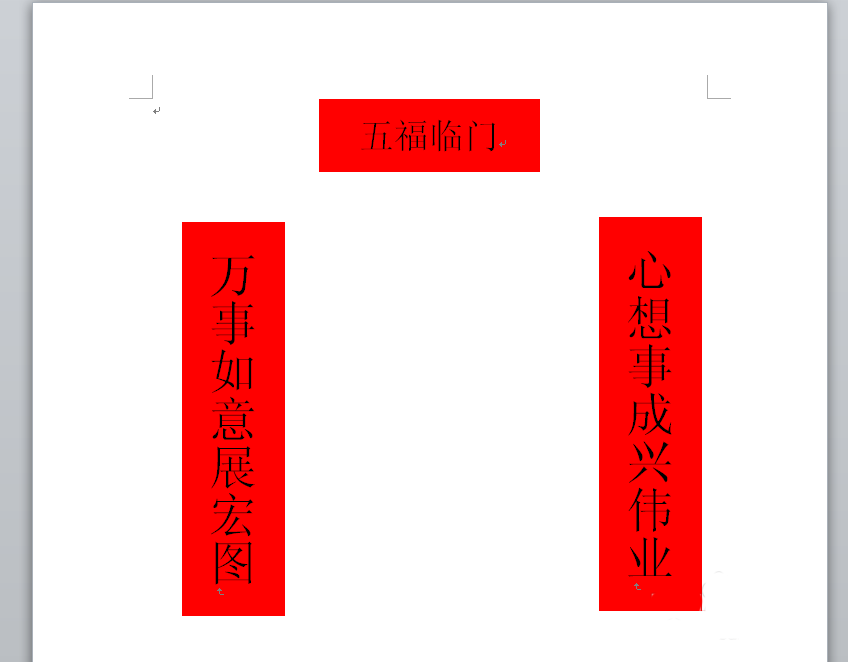
1、首先新建一个word空白文档,然后点击"插入"菜单下的"文本框"。
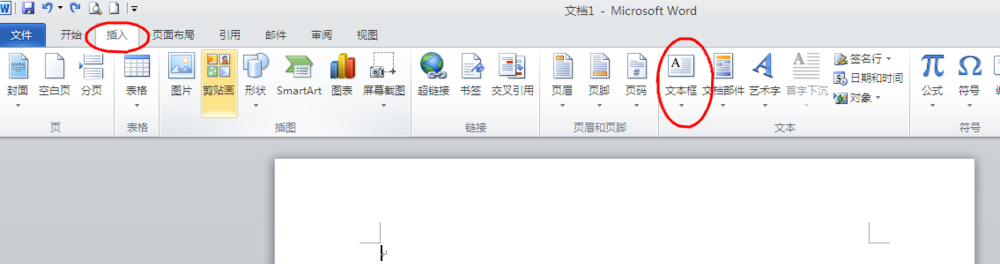
2、打开如下图所示界面,点击"简单文本框"。
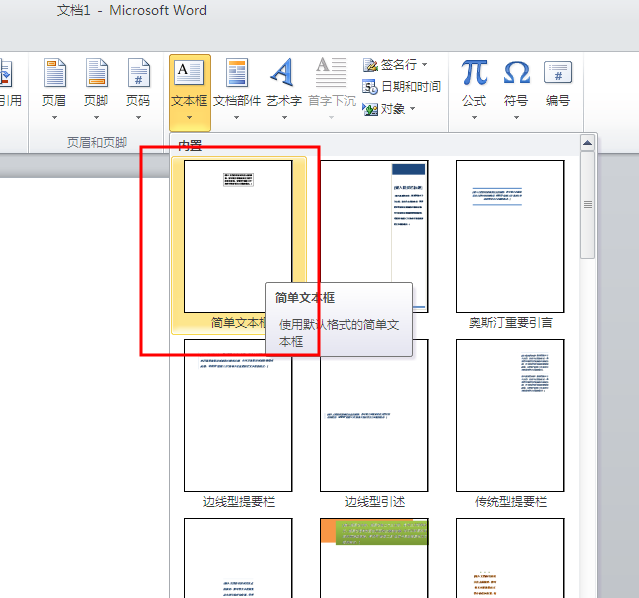
3、在文档中会插入一个文本框,接着删除文本框中的文字,输入我们对联的横批。
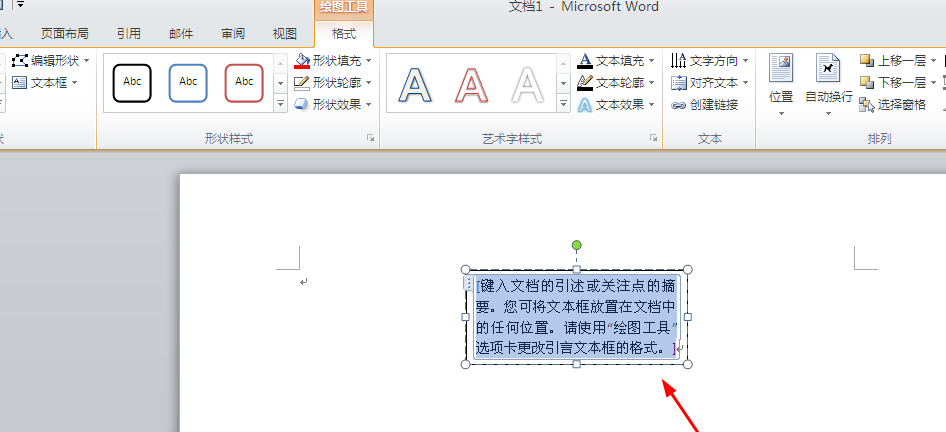
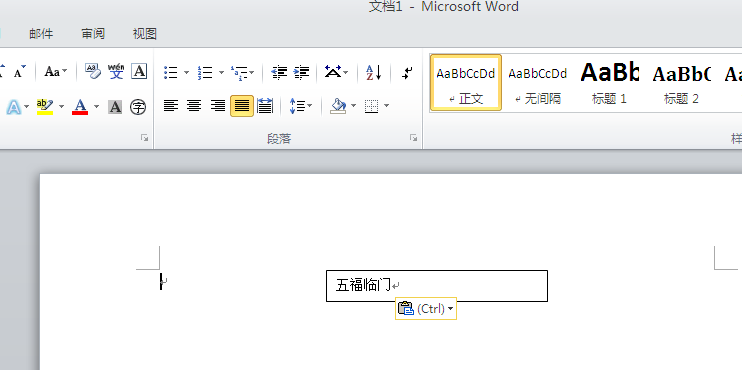
4、接着我们设置一下文本框的格式和文字大小。先选中文本框,点击上面的"绘图工具"下的"格式"。找到"形状轮廓"和"形状填充"。
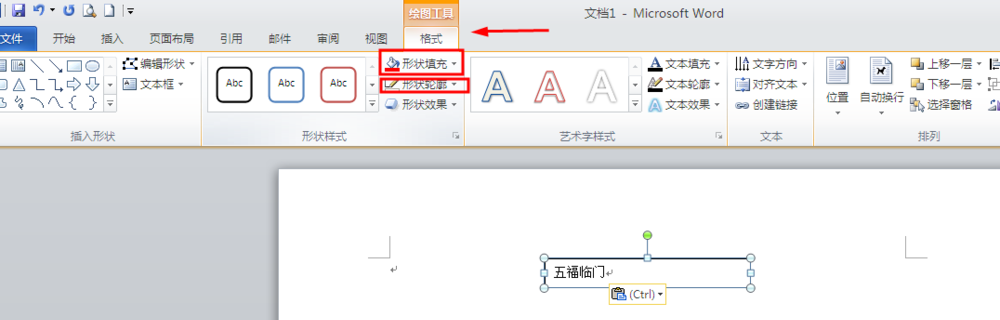
5、设置如下图所示。文本框无边框,填充色为红色。这样横批部分就设置好了。
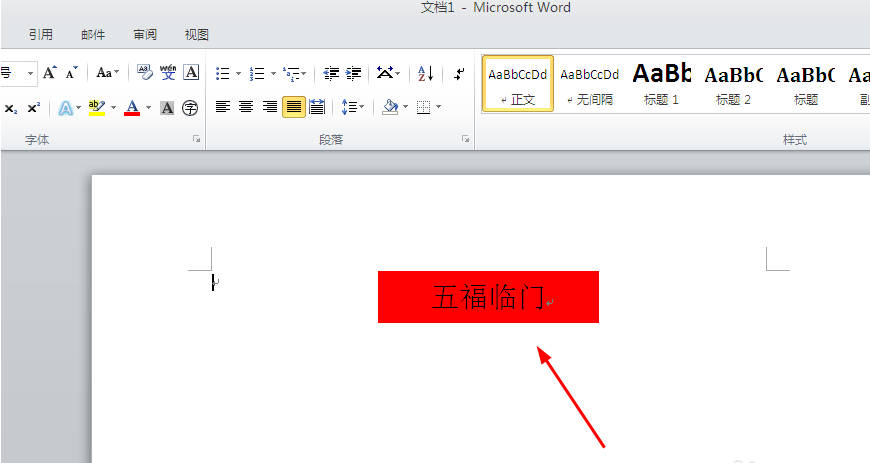
6、接下来设置对联的正文部分。还是选择"插入"下的"文本框",选择"绘制竖排文本框",然后在文本的空白位置拖动鼠标,画一个长方形的文本框。如图。
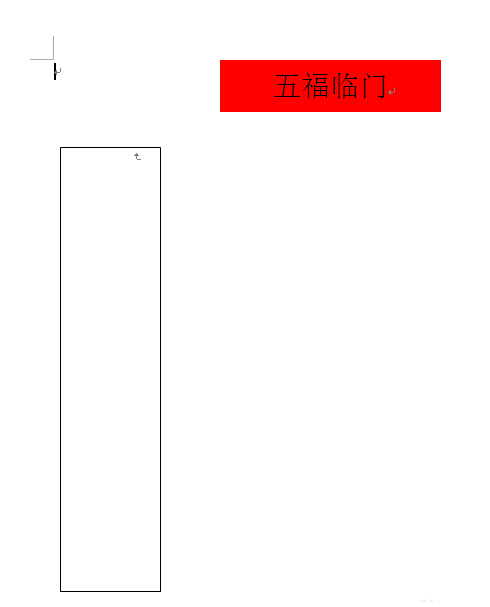
7、再次输入文字,并按上面的方法设置字体和格式。
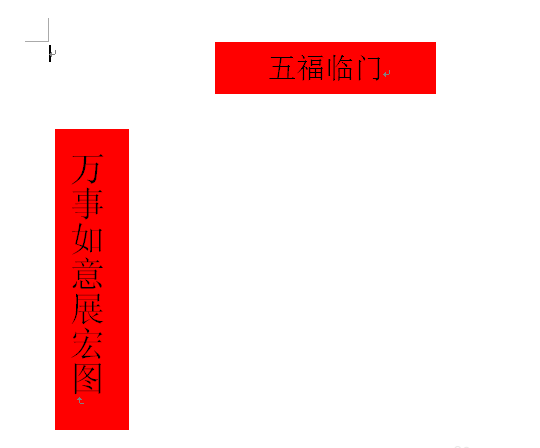
8、右边部分只要把左边这部分复制一份就可以了。然后把里面的文字改一下就行了。
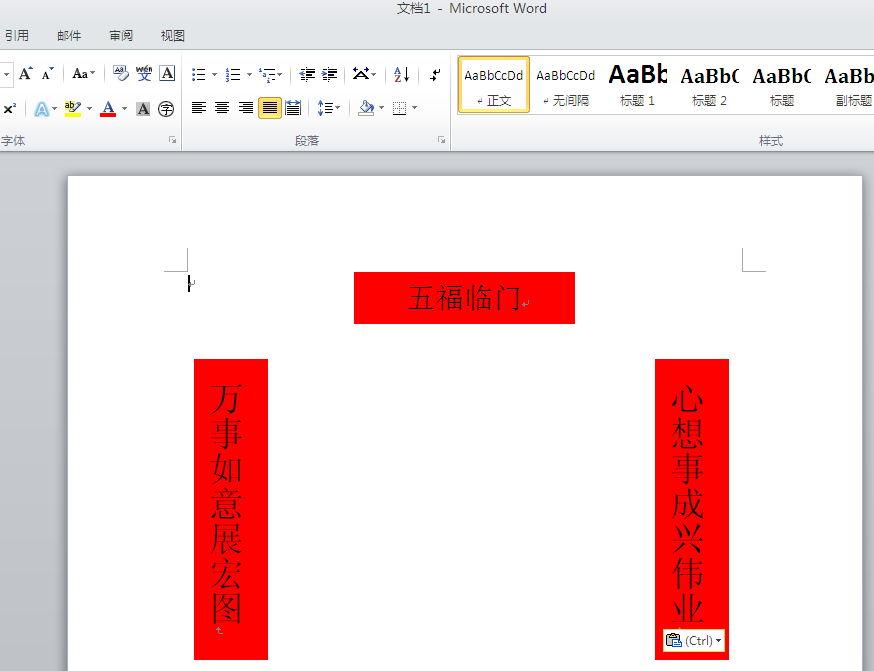
上一篇:如何在Microsoft Word中创建项目符号和编号列表?
栏 目:office激活
下一篇:如何在Microsoft Word中选择纸张尺寸和方向?
本文标题:word怎么绘制一幅春节对联效果?
本文地址:https://fushidao.cc/wangzhanyunying/16543.html
您可能感兴趣的文章
- 09-092025.9月更新office永久激活密钥,Office各版本密钥激活码汇总
- 09-02office2016永久激活密钥从哪里找 永久激活office2016的方法(亲测可以正常激活)
- 09-02Office2016激活秘钥有哪些?Office2016最新激活密钥分享
- 09-02如何激活office 2016?激活office 2016的方法
- 09-02WPS Office2016怎么激活?WPS2016序列号+激活步骤
- 09-02office2016怎么激活密钥?-office2016怎么安装?
- 09-02Office 2016安装与激活详细步骤指南
- 08-11Office365和Office2021有何区别?Office365和2021的区别介绍
- 08-11office365和2016区别哪个好?office365和2016区别详细介绍
- 08-11怎么看office是永久还是试用?office激活状态查看方法教学


阅读排行
- 12025.9月更新office永久激活密钥,Office各版本密钥激活码汇总
- 2office2016永久激活密钥从哪里找 永久激活office2016的方法(亲测可以正常
- 3Office2016激活秘钥有哪些?Office2016最新激活密钥分享
- 4如何激活office 2016?激活office 2016的方法
- 5WPS Office2016怎么激活?WPS2016序列号+激活步骤
- 6office2016怎么激活密钥?-office2016怎么安装?
- 7Office 2016安装与激活详细步骤指南
- 8Office365和Office2021有何区别?Office365和2021的区别介绍
- 9office365和2016区别哪个好?office365和2016区别详细介绍
- 10怎么看office是永久还是试用?office激活状态查看方法教学
推荐教程
- 07-012025最新office2010永久激活码免费分享,附office 2010激活工具
- 11-30正版office2021永久激活密钥
- 11-25怎么激活office2019最新版?office 2019激活秘钥+激活工具推荐
- 11-22office怎么免费永久激活 office产品密钥永久激活码
- 07-01怎么免费获取2025最新office2016专业增强版永久激活密钥/序列号
- 11-25office2010 产品密钥 永久密钥最新分享
- 11-30全新 Office 2013 激活密钥 Office 2013 激活工具推荐
- 07-092025年最新office365激活码 office365永久激活密钥key分享
- 11-22Office2016激活密钥专业增强版(神Key)Office2016永久激活密钥[202
- 07-01office365怎么永久激活?2025.5最新office,office365序列号推荐






